腾讯视频会议系统 腾讯视频会议系统下载,腾讯视频会议,腾讯会议
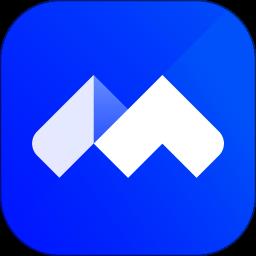
检测: 安全无毒、
安全无毒、  无广告、
无广告、  无插件
无插件
- 版本:v3.11.6.402 官方免费版
- 类型: 行业软件
- 平台: WinXP, Win7, Win8, Win10
- 时间: 2023-03-25 05:08:27
- 大小:179.6M
- 标签: 腾讯视频会议系统下载腾讯视频会议腾讯会议
扫码在手机打开
应用简介
腾讯视频会议系统
腾讯视频会议平台带你畅享高清无损极速会议模式,不再担心卡顿而出现沟通问题啦,在这里你将拥有极致的办公体验,且功能强大,无论是线下演示还是线上交流,它都是你的不二选择,服务高端、费用不高,在哪里都是办公室!
腾讯视频会议软件简介
腾讯会议,会开会
通过多终端智能协作,为客户提供覆盖全球100+国家及地区的云端会议解决方案,开启跨区域多场景的云端沟通协作新体验。
云会议
开启随时随地高清的音视频会议体验
腾讯会议Rooms
适配现代会议室软硬件协作系统
会议室连接器
支持H.323/SIP会议室系统连接至腾讯会议
API & SDK
为企业、ISV、SaaS服务商提供API接口

特点功能
便捷易用 有序开会
一键预约、发起、加入会议,多终端设备同步会议议程全面的会议管控能力,协助主持人有序管理、开展会议会议中一键开启录制,视频自动加密储存到专用云空间
全网加密 安全防御
腾讯云七大安全实验室保驾护航,保障用户的隐私安全AI+Web应用防火墙,动静态扫描,有效抵御威胁攻击业务数据、管理机制、网络设备、接入策略等多重防护
全球部署 稳定可靠
腾讯云全球1300+节点部署,会议时延最低可至80ms视频抗抖动,丢包70%情况下画面仍不花屏、不卡顿高品质清晰语音,丢包80%情况下仍享自然流畅语音
应用场景
政府
应急指挥,跨部门会议,远程党教
教育
在线课堂,在线辅导,集体备课
医疗
远程诊疗,手术示教,远程看护
企业
在线办公,远程面试,视频会商
常见问题
主持人权限
1、发起会议后,如何邀请他人?
发起会议后,在会议中界面,点击下方菜单栏的“邀请”按钮,复制邀请信息,即可通过QQ、微信、企业微信、邮件等发送给与会成员,同时您还可以通过拨号的方式,邀请成员使用座机或手机加入会议。
2、我是主持人,如何转让主持人身份?
会议中界面点击“管理成员”按钮,点击想要移交主持人的成员的“更多”按钮,在弹出的选项栏里选择“转让主持人”即可。
3、我是主持人,怎样静音入会成员?
会议中界面点击“管理成员”按钮,可选择全体静音或静音某个入会成员。
4、我是主持人,怎样解除他人静音?
当收到与会成员申请解除静音提示时,可选择同意进行解除,在“管理成员”界面可选择主动解除全体静音或主动解除某个成员静音。
异常提示
1、网络不给力,请检查网络设置
当您使用腾讯会议过程中,出现如上提示,请检查您的网络情况,以及是否允许腾讯会议使用蜂窝网络,如果网络正常,请重新打开腾讯会议尝试。
2、会议已过期
当您加入会议时,出现如上提示,则该会议已经结束,请联系会议发起人获取相关信息。
3、会议不存在
当您加入会议时,出现如上提示,请核对您的9位会议号码是否输入正确,如果重试依然出现上述提示,请联系会议发起者确认是否使用的腾讯会议。
4、会议已结束
当您加入会议时,出现上述提示,则该会议已经结束。
5、创建会议超出当日会议上限
当您加入会议时,出现上述提示,则该会议已经结束。
屏幕文档共享
共享屏幕时,如何只共享一个窗口,而不是整个桌面?
腾讯会议支持桌面全屏/程序窗口两种模式共享屏幕,点击屏幕下方菜单栏“共享屏幕”按键,选择您要共享的程序窗口,即可实现单个窗口屏幕共享。
视频、音频
1、为什么视频无法正常开启?
01.请先确保其他程序没有关闭摄像头;02.重新启动您的电脑,确保没有其他程序启动了摄像头;03.更新您的摄像头驱动。
2、我只想看别人共享的屏幕,不想看对方视频画面,要怎么办?
点击屏幕下方菜单栏“设置”按键,打开“语音模式”,即可停止接受其他成员视频,只保留共享屏幕。
3、我在开一个重要会议,但是背景很杂乱,怎么办?
点击屏幕下方菜单栏“设置”按键,打开“背景虚化”,即可将身后背景虚化模糊,突出参会者。
4、进行会议时,为什么我听不到其他与会者的声音?
请根据以下步骤进行排查:01.请先检查屏幕下方菜单栏,是否已开启静音,若被主持人静音,请申请解除静音;02.点击屏幕下方菜单栏“设置”按键,选择麦克风,点击“测试”按钮,开始说话测试,绿色指示条跳动表示麦克风正常收音;03.若不能,请在扬声器下拉菜单中选择其他扬声设备进行测试。
界面介绍
1、头像:点击头像,您可以对我们填写意见,查看当前版本信息,并可退出当前的登录状态,个人版账号还支持修改手机号码及绑定微信
2、加入会议:点击加入会议,您可以快速加入一场会议,输入对方发送给您的“9位会议号”您就可以加入该会议中,您可以在下方列表处选择进入会议时,是否默认打开摄像头和麦克风
3、快速会议:点击快速会议,您可立即发起一场会议,不需要填写各种会议信息
4、预定会议:点击预定会议,您可以指定会议主题,预设会议召开时间,设定会议密码与地点,并可在预定界面填写被邀请成员信息,上传会议文档和设置成员上传文档权限,系统会自动拉起您的邮箱,支持给被邀请人发生当前预定会议的邀请邮件
5、会议列表:该列表会展示您在今天和今天以后的所有“预定会议”,包含您创建的预定会议和邀请您的预定会议,并按照 预定开始时间>>预定结束时间 进行排序,您可以双击某个会议,即可进入会议详情页,根据您所拥有的权限对该会议进行编辑或者修改,您也可以在此处提前结束您是主持人权限的预定会议
新版本特性
·客户端可查看历史会议
·移动端支持纯语音省流量模式
·热门表情弹幕上线
·移动端开会可设置会议提醒
·桌面端可隐藏非视频参会者
-
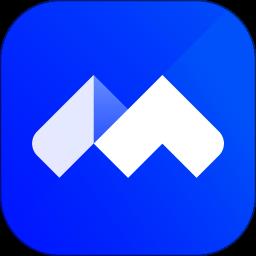
腾讯视频会议系统
中文|179.6M
-
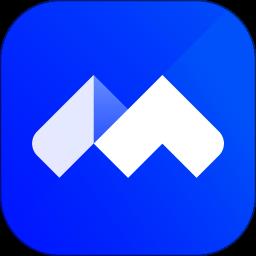
腾讯视频会议系统
中文|179.6M
-
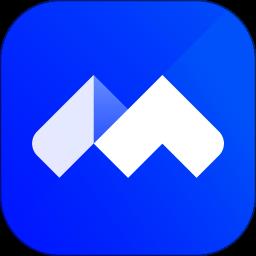
腾讯会议32位电脑版
中文|87.9M
-

腾讯会议系统pc版
中文|182.7M
-
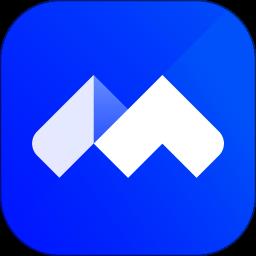
腾讯视频会议系统
中文|179.6M
-

腾讯会议Beta版(连接管理)
中文|191.4M
-

腾讯会议rooms电脑版
中文|172.9M





